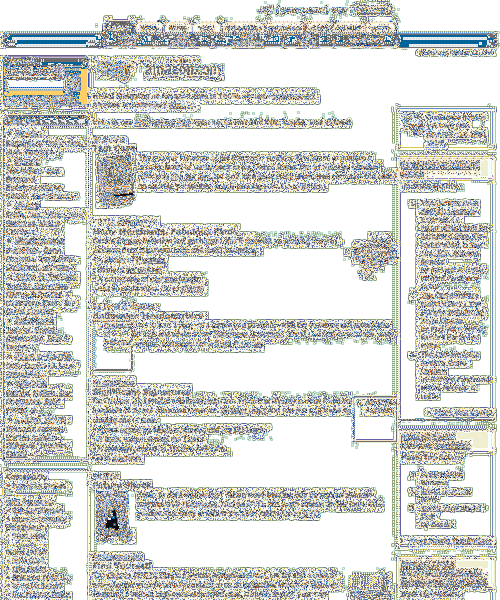Εβδομάδα στο Geek Το Fixing Slow Internet στο VirtualBox XP Guest Edition
Είχατε ποτέ γελοία αργή απόδοση δικτύου στο VirtualBox guest OS σας; Το πρόβλημα συνήθως επιλύεται με ένα εξαιρετικά απλό μικρό τέχνασμα.
Το μόνο που χρειάζεται να κάνετε είναι να αρχίσετε τις ρυθμίσεις (βεβαιωθείτε ότι είναι απενεργοποιημένο το Virtual Machine) και στη συνέχεια να αλλάξετε τον προσαρμογέα δικτύου σε διαφορετικό τύπο προσαρμογέα. Για το δοκιμαστικό VM XP που χρησιμοποιούσαμε, η μετάβαση στον προσαρμογέα PCnet-PCI II ρύθμισε το πρόβλημα.

Μετά την αλλαγή του προσαρμογέα και την ενεργοποίηση του VM, η απόδοση του διαδικτύου ήταν σχεδόν άμεση ξανά. Σε ένα άλλο παράδειγμα, είχαμε ένα Windows 7 VM τρέξιμο, και την ανταλλαγή του προσαρμογέα με ένα από τα Intel που έκανε τα πάντα πολύ πιο γρήγορα εκεί. Αξίζει να το δούμε τουλάχιστον.
Ποτέ δεν χρησιμοποιούσατε το VirtualBox; Έχουμε κάποιους οδηγούς για να σας βοηθήσουμε να ξεκινήσετε:
- Δοκιμάστε ένα νέο λειτουργικό σύστημα τον εύκολο τρόπο με το VirtualBox
- Χρησιμοποιήστε το VirtualBox για να δοκιμάσετε το Linux στον υπολογιστή σας Windows
- Τοποθέτηση ενός φακέλου Shared VirtualBox από έναν επισκέπτη του Ubuntu
- Εγκατάσταση προσθηκών επισκεπτών στα Windows και Linux VM στο VirtualBox
Εάν έχετε αναρωτηθεί ποτέ πώς καταφέραμε να δοκιμάζουμε τόσα πολλά λογισμικά όλη την ώρα - είναι επειδή χρησιμοποιούμε το VirtualBox για να ελέγξουμε με ασφάλεια τα πράγματα χωρίς κίνδυνο να βλάψουμε τους κύριους υπολογιστές μας. Είναι δωρεάν και καλά αξίζει τον έλεγχο.
Συμβουλή Μπόνους! Πρόσβαση στο Host μέσω Host + πρόσβαση στο Internet με VBox NAT
Αυτό δεν θα βοηθήσει στην απόδοση, αλλά εάν θέλετε να αποκτήσετε πρόσβαση στον επισκέπτη VM από τον κεντρικό υπολογιστή και επίσης να δώσετε στον επισκέπτη VM πρόσβαση στο διαδίκτυο μέσω NAT (μετάφραση διεύθυνσης δικτύου), πρέπει να χρησιμοποιήσετε περισσότερους από έναν προσαρμογείς ολοκληρώστε αυτό. Εδώ γιατί:
- Ο προσαρμογέας NAT του VirtualBox είναι ιδανικός, ειδικά για χρήστες φορητών υπολογιστών - ο επισκέπτης VM έχει πάντα πρόσβαση στο Διαδίκτυο ανεξάρτητα από το πού συνδέεται ο φορητός σας υπολογιστής. Το πρόβλημα είναι ότι οι χρήστες NAT δεν μπορούν να έχουν πρόσβαση στον επισκέπτη από το μηχάνημα κεντρικού υπολογιστή, κάτι που είναι μάλλον ενοχλητικό όταν δοκιμάζετε λογισμικό δικτύου.
- Ο προσαρμογέας VirtualBox Host μόνο σας επιτρέπει να έχετε εύκολη πρόσβαση στον επισκέπτη από τον κεντρικό υπολογιστή (και αντίστροφα), αλλά δεν δίνει πρόσβαση στον επισκέπτη στο Διαδίκτυο.
- Ο προσαρμογέας του VirtualBox Bridge λειτουργεί πολύ καλά, συνδέοντας την εικονική μηχανή απευθείας στο δίκτυο, αλλά δεν λειτουργεί για χρήστες φορητών υπολογιστών, αφού κάθε δίκτυο έχει διαφορετικές ρυθμίσεις.
Η απάντηση? Χρησιμοποιήστε δύο προσαρμογείς - έναν προσαρμογέα NAT και έναν προσαρμογέα μόνο για κεντρικό υπολογιστή. Με αυτόν τον τρόπο μπορείτε να συνδεθείτε με τον επισκέπτη VM με τον προσαρμογέα μόνο για το host και ο επισκέπτης θα έχει πρόσβαση στο διαδίκτυο μέσω του προσαρμογέα NAT.

Το κόλπο εδώ είναι να χρησιμοποιήσετε τον προσαρμογέα 1 ως NAT και τον προσαρμογέα 3 ως host-only. Βεβαιωθείτε ότι χρησιμοποιείτε διαφορετικό τύπο προσαρμογέα για κάθε ένα από αυτά, διαφορετικά δεν λειτουργεί εξαιρετικά καλά.
Ρωτήστε τους Super χρήστες
Τα πιο καυτά θέματα της εβδομάδας στην αγαπημένη μας τοποθεσία Ερώτηση / Απάντηση περιλαμβάνουν μερικές μεγάλες ερωτήσεις και πολλές απαντήσεις από όλους τους σούπερ χρήστες του ιστότοπου.
- Συμβουλές τερματικού και τεχνάσματα για Mac OS X
- Τα δάχτυλά μου είναι κρύα όταν χρησιμοποιώ τις λύσεις του υπολογιστή μου?
- Ποιες είναι οι αγαπημένες σας συντομεύσεις του Firefox?
- Πρέπει να διατηρήσω το αρχείο ανταλλαγής σε μονάδα SSD?
- Πώς εξηγείτε πιο προηγμένες έννοιες υπολογιστών σε έναν μη σούπερ χρήστη?
- Πώς να το Google ερωτηματικό?
- Γιατί τα Windows καταλαμβάνουν περισσότερο χώρο στο δίσκο σε σύγκριση με το Linux?
- Τι είναι ένας καλός τρόπος για να εξαγάγετε αρχεία .rar στο Mac?
- Camp Boot, Parallels, VirtualBox ή Fusion?
- Πώς να αναβαθμίσετε το Ubuntu 9.10 από 9.4
Τελευταίες αναθεωρήσεις λογισμικού
Έχετε πιθανώς παρατηρήσει, τρέχουμε τώρα τα σχόλια ως αποσπάσματα στο κύριο ενημερωτικό δελτίο RSS feed / email, πράγμα που σημαίνει ότι δεν υπάρχει πραγματικά κανένας καλός λόγος να τους συμπεριλάβουμε στην εβδομαδιαία συνέντευξη.
Το περασμένο έτος στο Geek
Περίπου 52 εβδομάδες πριν, κάλυπταν πολλά καλά πράγματα που πολλοί από τους νεότερους συνδρομητές ίσως είχαν χάσει. Εδώ είναι μια γρήγορη ανακεφαλαίωση αυτού που γράψαμε τότε:
- Geek Κριτικές: Παρακολούθηση και συγκριτική αξιολόγηση του υπολογιστή σας με το PC Wizard
- Απενεργοποιήστε το ενοχλητικό πρόγραμμα οδήγησης HP UAC Popup Update Ελέγξτε τα Vista
- Ασφαλίστε το λογαριασμό σας Gmail με κρυπτογράφηση SSL χωρίς να σπάσει το Gmail Notifier
- Γρήγορη συμβουλή: Μετάβαση μεταξύ υπογραφών στο Outlook 2007 ο εύκολος τρόπος
- Δημιουργία αντιγράφων ασφαλείας και επαναφορά υλικού οδήγησης Ο εύκολος τρόπος με διπλό πρόγραμμα οδήγησης
- Κατάργηση λογαριασμών χρηστών από την οθόνη σύνδεσης στα Windows Vista
- Τρόπος δημιουργίας και χρήσης δίσκου επαναφοράς κωδικού πρόσβασης στα Windows Vista
Η Σημείωση του Γκέικ
Ένας από τους πελάτες της δουλειάς μου υπέβαλε σήμερα μια αναφορά σφάλματος (για τέταρτη φορά), ζητώντας μας: "Παρακαλώ κάντε το έτσι ώστε ο ιστότοπός σας να μην κλείνει όταν κάνω κλικ στο κόκκινο X".
Ναι. σοβαρολογώ.
Φαίνεται ότι θα πρέπει να κάνουν "geek" μια απαιτούμενη τάξη στο σχολείο, ε?